
Paylaşılan parolayı ve geçiş anahtarlarını yönetme
iOS 17, iPadOS 17, macOS 14 veya daha yenisinde parolaları ve geçiş anahtarlarını aygıtlar genelinde paylaşmak için bir güvenilir kişi grubu yaratabilir veya bu gruba katılabilirsiniz. Paylaşılan Parola gruplarında iki farklı kullanıcı rolü vardır: Grup Sahibi ve Grup Üyesi. Her kullanıcı rolü, gerçekleştirebileceğiniz görevlerin türünü belirler.
Grup Sahibi: Grup Sahibi, grubu yaratan grup üyesidir. Sahip, diğer üyeleri ekleyebilen veya silebilen tek kişidir.
Grup Üyesi: Sahipten davet alan ve kabul eden her bir kişi grup üyesidir. Tüm grup üyeleri istediği zaman parolaları ekleyebilir, görüntüleyebilir, düzenleyebilir veya silebilir. Grup üyeleri seçtikleri herhangi bir zamanda gruptan ayrılabilir.
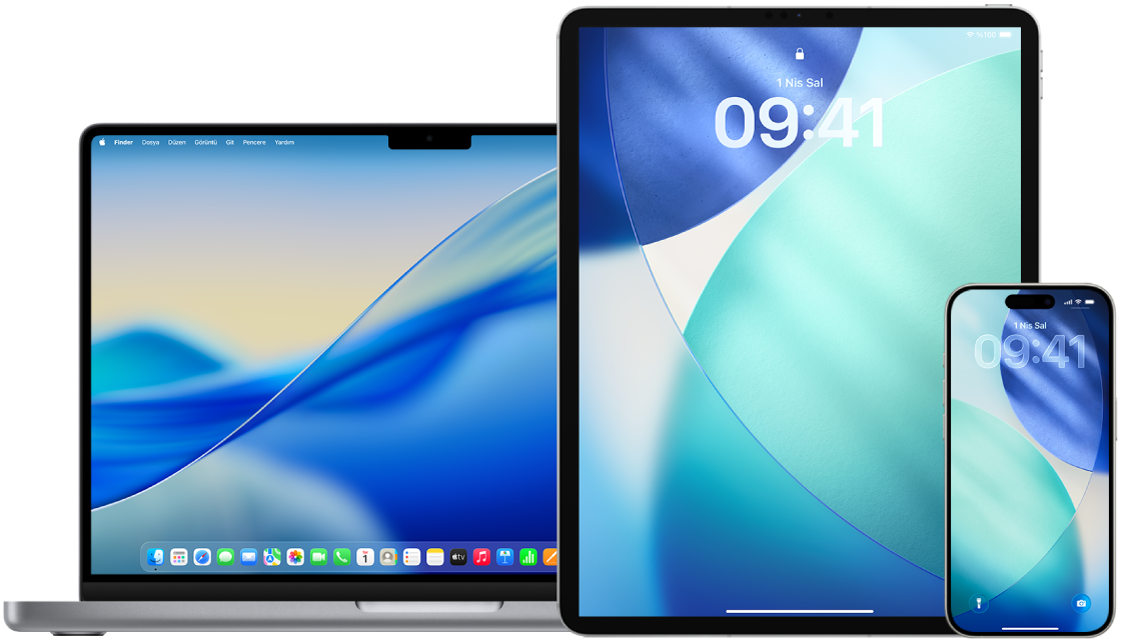
Not: Grupla paylaştığınız bir parolayı veya geçiş anahtarını silerseniz bunu 30 gün içinde kurtarabilirsiniz. Başka birinin grupla paylaştığı bir parolayı veya geçiş anahtarını silerseniz bu kişi parolayı veya geçiş anahtarını 30 gün içinde kurtarması için bildirim alır. Mac için Parolalar Kullanma Kılavuzu’nda Mac’te yakın zamanda silinmiş bir parolayı veya geçiş anahtarını kurtarma konusuna bakın.
Nasıl yapılacağını öğrenin: Aşağıda bir görevi görüntülemek için başlığının yanındaki artı düğmesini ![]() seçin.
seçin.
Paylaşılan parola grubunda rolünüzü belirleme
Aşağıdakilerden birini yapın:
iOS 18, iPadOS 18 veya daha yenisine sahip olan iPhone’unuzda ya da iPad’inizde: Parolalar uygulamasına
 gidin, grubun adına dokunun,
gidin, grubun adına dokunun,  simgesine dokunun, sonra grup sahibi veya üyesi olup olmadığınızı görün.
simgesine dokunun, sonra grup sahibi veya üyesi olup olmadığınızı görün.iOS 17, iPadOS 17 veya daha eskisine sahip olan iPhone’unuzda ya da iPad’inizde: Ayarlar
 > Parola’ya gidin, paylaşılan parola grubunu
> Parola’ya gidin, paylaşılan parola grubunu  arayın, grubu seçin, sonra grup sahibi mi yoksa grup üyesi mi olduğunuzu öğrenin.
arayın, grubu seçin, sonra grup sahibi mi yoksa grup üyesi mi olduğunuzu öğrenin.macOS 15 veya daha yenisine sahip Mac’inizde: Parolalar uygulamasına
 gidin, kenar çubuğunda paylaşılan grubu tıklayın, Yönet’i tıklayın, sonra grup sahibi mi yoksa üyesi mi olduğunuzu görün.
gidin, kenar çubuğunda paylaşılan grubu tıklayın, Yönet’i tıklayın, sonra grup sahibi mi yoksa üyesi mi olduğunuzu görün.macOS 14 veya daha eskisine sahip Mac’inizde: Elma menüsünü
 > Sistem Ayarları’nı seçin, sonra kenar çubuğunda Parolalar’ı
> Sistem Ayarları’nı seçin, sonra kenar çubuğunda Parolalar’ı  tıklayın. Paylaşılan parola grubunu
tıklayın. Paylaşılan parola grubunu  arayın, grubu seçin, Yönet’i tıklayın, sonra grup sahibi mi yoksa grup üyesi mi olduğunuzu öğrenin.
arayın, grubu seçin, Yönet’i tıklayın, sonra grup sahibi mi yoksa grup üyesi mi olduğunuzu öğrenin.
Sahip olduğunuz paylaşılan parola grubundan bir kişiyi silme
Paylaşılan parola grubundan başka bir kişiyi silerseniz bu kişinin o gruptayken paylaştığınız hesaplara ve parolalara erişimi devam edebilir. Bir kişiyi sildikten sonra bu kişinin artık erişmesini istemediğiniz, sahibi olduğunuz hesapların parolalarını da değiştirebilirsiniz.
Aşağıdakilerden birini yapın:
iOS 18, iPadOS 18 veya daha yenisine sahip olan iPhone’unuzda ya da iPad’inizde: Parolalar uygulamasına
 gidin, grubun adına dokunun,
gidin, grubun adına dokunun,  simgesine dokunun, sonra bir üyeyi silin.
simgesine dokunun, sonra bir üyeyi silin.iOS 17, iPadOS 17 veya daha eskisine sahip olan iPhone’unuzda ya da iPad’inizde: Ayarlar
 > Parola’ya gidin, paylaşılan parola grubunu
> Parola’ya gidin, paylaşılan parola grubunu  arayın, grubu seçin, sonra bir üyeyi silin.
arayın, grubu seçin, sonra bir üyeyi silin.macOS 15 veya daha yenisine sahip Mac’inizde: Parolalar uygulamasına
 gidin, kenar çubuğunda paylaşılan grubu tıklayın, Yönet’i tıklayın, sonra bir üyeyi silin.
gidin, kenar çubuğunda paylaşılan grubu tıklayın, Yönet’i tıklayın, sonra bir üyeyi silin.macOS 14 veya daha eskisine sahip Mac’inizde: Elma menüsünü
 > Sistem Ayarları’nı seçin, sonra kenar çubuğunda Parolalar’ı
> Sistem Ayarları’nı seçin, sonra kenar çubuğunda Parolalar’ı  tıklayın. Paylaşılan parola grubunu
tıklayın. Paylaşılan parola grubunu  arayın, grubu seçin, Yönet’i tıklayın, sonra bir üyeyi silin.
arayın, grubu seçin, Yönet’i tıklayın, sonra bir üyeyi silin.
Üyesi olduğunuz paylaşılan bir parola grubundan ayrılma
Paylaşılan parola grubundan kendinizi silerseniz önceki grup üyelerinin siz gruptayken paylaştığınız hesaplara ve parolalara veya geçiş anahtarlarına erişimi devam edebilir. Gruptan ayrıldıktan sonra grup üyelerinin artık erişmesini istemediğiniz, sahibi olduğunuz hesapların parolalarını veya geçiş anahtarlarını da değiştirebilirsiniz.
Aşağıdakilerden birini yapın:
iOS 18, iPadOS 18 veya daha yenisine sahip olan iPhone’unuzda ya da iPad’inizde: Parolalar uygulamasına
 gidin, grubun adına dokunun,
gidin, grubun adına dokunun,  simgesine dokunun, sonra kendinizi silin.
simgesine dokunun, sonra kendinizi silin.iOS 17, iPadOS 17 veya daha eskisine sahip olan iPhone’unuzda ya da iPad’inizde: Ayarlar
 > Parola’ya gidin, paylaşılan parola grubunu
> Parola’ya gidin, paylaşılan parola grubunu  arayın, grubu seçin, sonra kendinizi gruptan çıkarın.
arayın, grubu seçin, sonra kendinizi gruptan çıkarın.macOS 15 veya daha yenisine sahip Mac’inizde: Parolalar uygulamasına
 gidin, kenar çubuğunda paylaşılan grubu tıklayın, Yönet’i tıklayın, sonra kendinizi gruptan çıkarın.
gidin, kenar çubuğunda paylaşılan grubu tıklayın, Yönet’i tıklayın, sonra kendinizi gruptan çıkarın.macOS 14 veya daha eskisine sahip Mac’inizde: Elma menüsünü
 > Sistem Ayarları’nı seçin, sonra kenar çubuğunda Parolalar’ı
> Sistem Ayarları’nı seçin, sonra kenar çubuğunda Parolalar’ı  tıklayın. Paylaşılan parola grubunu
tıklayın. Paylaşılan parola grubunu  arayın, grubu seçin, Yönet’i tıklayın, sonra kendinizi gruptan çıkarın.
arayın, grubu seçin, Yönet’i tıklayın, sonra kendinizi gruptan çıkarın.
Paylaşılan bir parola grubundan bir parolayı veya geçiş anahtarını silme
Paylaşılan parola grubundan parolaları veya geçiş anahtarlarını silmeye karar verirseniz grup üyelerinin grupla paylaştığınız hesaplara ve parolalara veya geçiş anahtarlarına erişimi devam edebilir. Bunları sildikten sonra grup üyelerinin artık erişmesini istemediğiniz, sahibi olduğunuz hesapların parolalarını veya geçiş anahtarlarını da değiştirebilirsiniz.
Not: Grupla paylaştığınız bir parolayı veya geçiş anahtarını silerseniz bunu 30 gün içinde kurtarabilirsiniz. Başka birinin grupla paylaştığı bir parolayı veya geçiş anahtarını silerseniz bu kişi parolayı veya geçiş anahtarını 30 gün içinde kurtarması için bildirim alır. Mac için Parolalar Kullanma Kılavuzu’nda Mac’te yakın zamanda silinmiş bir parolayı veya geçiş anahtarını kurtarma konusuna bakın.
Aşağıdakilerden birini yapın:
iOS 18, iPadOS 18 veya daha yenisine sahip olan iPhone’unuzda ya da iPad’inizde: Parolalar uygulamasına
 gidin, grubun adına dokunun, sonra silmek istediğiniz parola veya geçiş anahtarına sahip olan hesaba dokunun. Düzenle’ye dokunun, Sil’e dokunun, sonra onaylamak için Parolayı Sil veya Geçiş Anahtarını Sil’e tekrar dokunun.
gidin, grubun adına dokunun, sonra silmek istediğiniz parola veya geçiş anahtarına sahip olan hesaba dokunun. Düzenle’ye dokunun, Sil’e dokunun, sonra onaylamak için Parolayı Sil veya Geçiş Anahtarını Sil’e tekrar dokunun.iOS 17, iPadOS 17 veya daha eskisine sahip olan iPhone’unuzda ya da iPad’inizde: Ayarlar
 > Parola’ya gidin, paylaşılan parola grubunu
> Parola’ya gidin, paylaşılan parola grubunu  arayın, grubu seçin, sonra Parolayı Sil veya Geçiş Anahtarını Sil’e dokunun.
arayın, grubu seçin, sonra Parolayı Sil veya Geçiş Anahtarını Sil’e dokunun.macOS 15 veya daha yenisine sahip Mac’inizde: Parolalar uygulamasına
 gidin, kenar çubuğunda paylaşılan grubun adını tıklayın, sonra silmek istediğiniz parola veya geçiş anahtarına sahip olan hesabı tıklayın. Düzenle’yi tıklayın, Parolayı Sil’i veya Geçiş Anahtarını Sil’i tıklayın.
gidin, kenar çubuğunda paylaşılan grubun adını tıklayın, sonra silmek istediğiniz parola veya geçiş anahtarına sahip olan hesabı tıklayın. Düzenle’yi tıklayın, Parolayı Sil’i veya Geçiş Anahtarını Sil’i tıklayın.macOS 14 veya daha eskisine sahip Mac’inizde: Elma menüsünü
 > Sistem Ayarları’nı seçin, kenar çubuğunda Parolalar’ı
> Sistem Ayarları’nı seçin, kenar çubuğunda Parolalar’ı  tıklayın, silmek istediğiniz parolaya veya geçiş anahtarına sahip olan hesabın yanındaki
tıklayın, silmek istediğiniz parolaya veya geçiş anahtarına sahip olan hesabın yanındaki  simgesini tıklayın. Parolayı Sil veya Geçiş Anahtarını Sil’i tıklayın, sonra Parolayı Sil veya Geçiş Anahtarını Sil’i (tekrar) tıklayın.
simgesini tıklayın. Parolayı Sil veya Geçiş Anahtarını Sil’i tıklayın, sonra Parolayı Sil veya Geçiş Anahtarını Sil’i (tekrar) tıklayın.